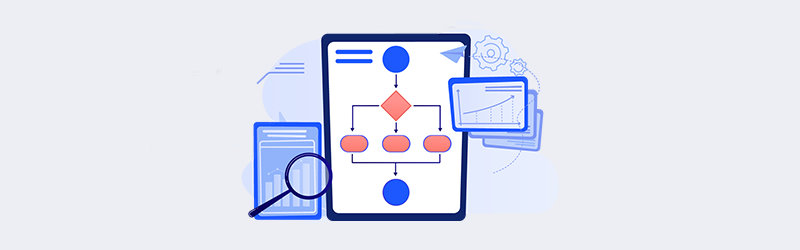
Numérisation et archivage de documents avec PDF4me Workflows
PDF4me Workflows est votre solution d’automatisation unique pour vos tâches documentaires. Nous avons mis en place des déclencheurs pour les services de stockage en nuage les plus courants comme Google Drive et Dropbox. Cela permet aux utilisateurs d’automatiser leurs tâches documentaires comme n’importe quelle autre plateforme populaire sans code, sans le fardeau d’un coût élevé. Le service interne d’automatisation des documents de PDF4me offre un meilleur contrôle des tâches liées aux documents à un coût négligeable par rapport à ses concurrents.
Nous avons tous des documents importants qui doivent être sauvegardés et préservés pour une utilisation future. Les documents physiques risquent toujours de se perdre en raison de divers facteurs. C’est là que la numérisation de documents est importante. La numérisation de vos documents et la création de scans de qualité peuvent maintenant être réalisées en utilisant simplement l’appareil photo de votre téléphone portable. L’application de numérisation mobile PDF4me est une excellente option pour ce faire. L’application PDF4me Scan and Automation est un excellent moyen de numériser vos documents physiques et de les convertir en documents PDF contenant des détails ou du texte qui peuvent être recherchés ou copiés.
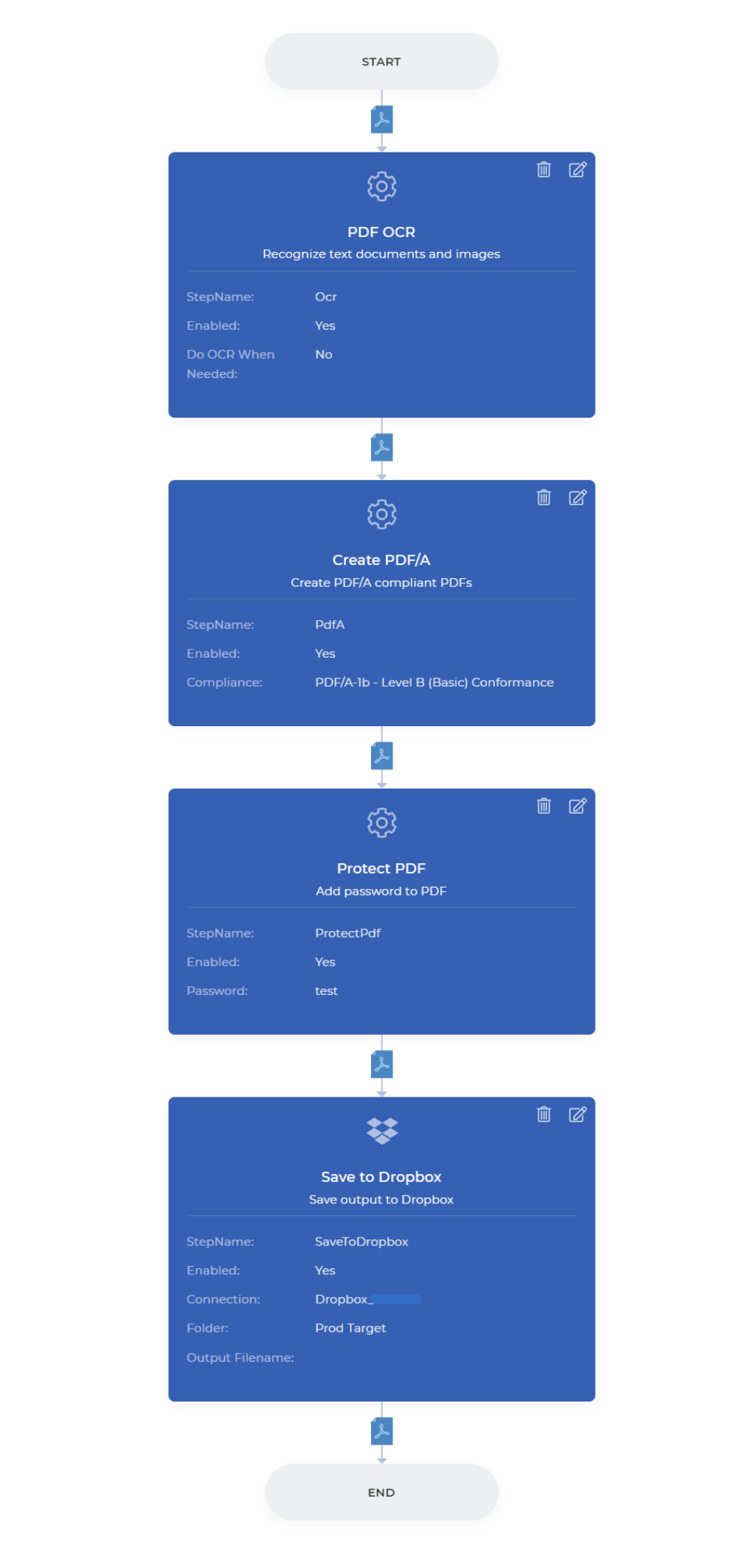
Examinons un scénario dans lequel nous pouvons créer des numérisations de documents, les sauvegarder sur Dropbox, déclencher automatiquement leur traitement par OCR de haute qualité, et même les sauvegarder à nouveau sur le stockage en nuage en tant que fichiers PDF protégés par mot de passe ou PDF/A.
Créer des numérisations de documents
Les numérisations de documents peuvent être créées à l’aide de votre appareil mobile en prenant simplement une photo nette de votre document avec l’appareil photo d’un téléphone ou en créant des numérisations correctes à l’aide d’applications comme PDF4me Sca & Automation. Avec l’application PDF4me Scan, vous pouvez également télécharger directement les numérisations vers Dropbox ou Google Drive.
Ajouter un déclencheur PDF4me Dropbox
Créez une connexion Dropbox PDF4me et ajoutez un déclencheur pour surveiller les fichiers dans un dossier spécifié. Mapper correctement l’emplacement du dossier.
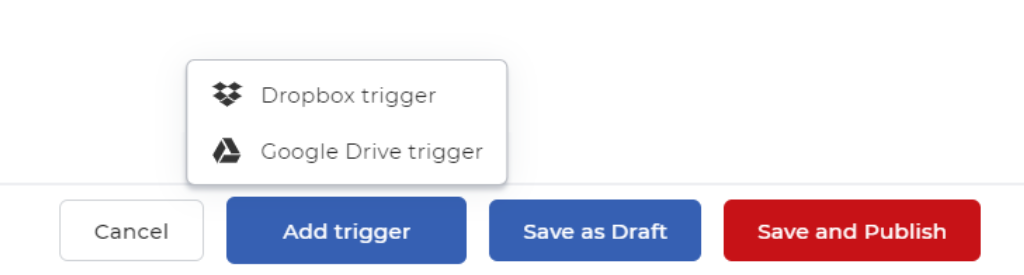
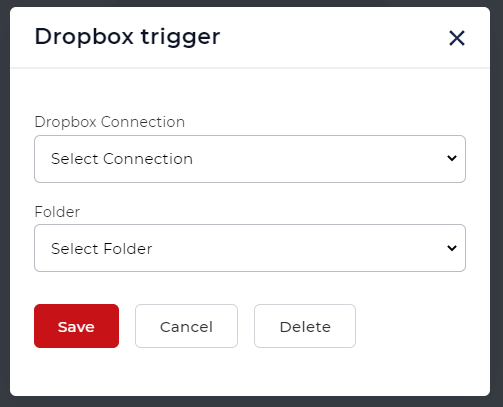
Ajouter l’action PDF4me PDF OCR (si nécessaire)
Ajoutez une action PDF OCR si vous souhaitez convertir votre PDF numérisé en un PDF consultable avec du texte copiable.
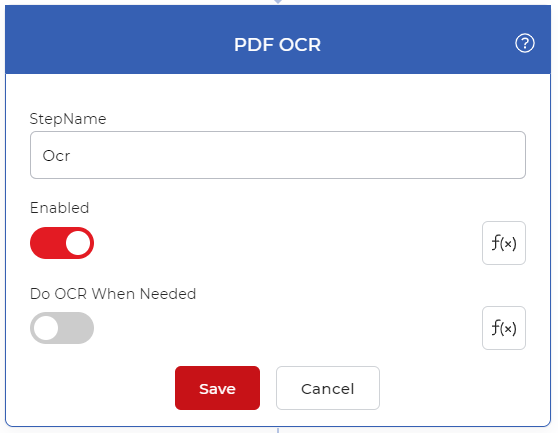
Ajouter une action PDF/A (si nécessaire)
Vous pouvez convertir les fichiers de documents numérisés en fichiers conformes à la norme PDFA pour un meilleur archivage.
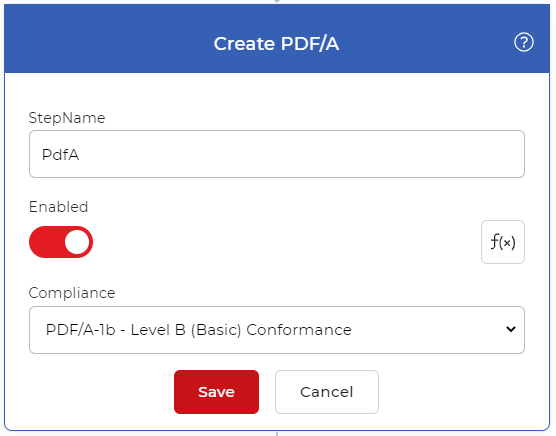
Ajouter l’action Protéger le PDF
Si vous souhaitez sécuriser les fichiers PDF, ajoutez un mot de passe à vos fichiers PDF traités avant de les enregistrer. Ainsi, vous protégez vos fichiers PDF contre toute altération externe.
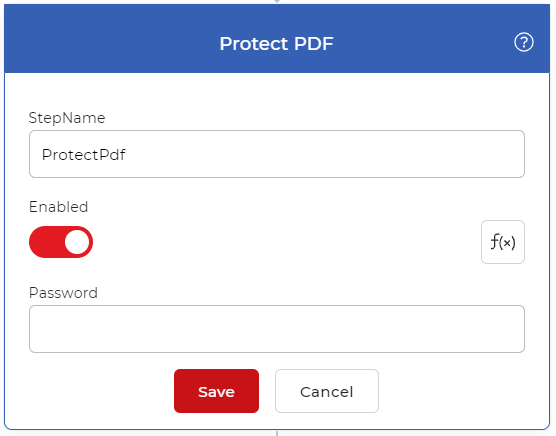
Enfin, ajoutez l’action Enregistrer dans Dropbox
À la dernière étape du flux de travail, ajoutez une action Enregistrer dans Dropbox pour définir le dossier cible de vos fichiers traités dans Dropbox.
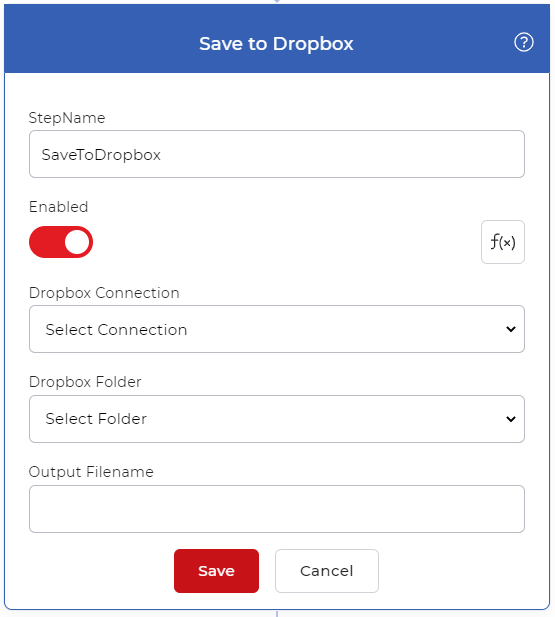
Avec un Abonnement PDF4me, vous pourrez automatiser vos documents sans interruption et gagner un temps précieux pour vos processus commerciaux les plus importants. De plus, vous aurez un accès illimité aux outils en ligne et économiserez de l’argent sur les plateformes d’automatisation tierces coûteuses.



